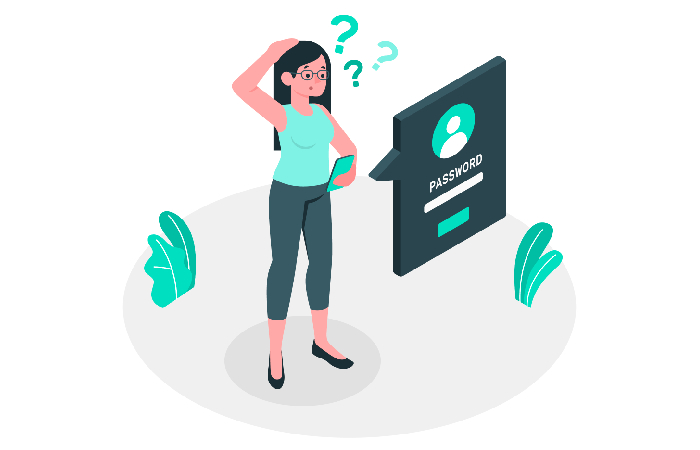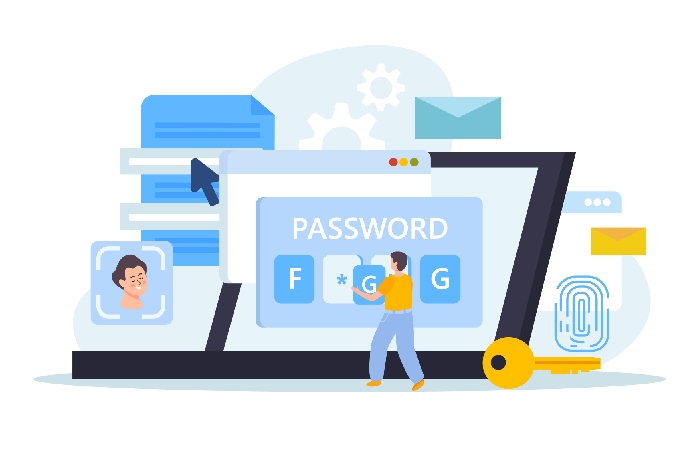Как сбросить забытый пароль на Windows
Забыли свой пароль или нужно предоставить доступ другому пользователю? Тогда это руководство для вас. Мы расскажем, как сбросить пароль на Windows несколькими способами, в зависимости от версии вашей ОС.
Инструкция для Windows 10 и Windows 11
Ниже перечислены различные алгоритмы действий для обладателей последних версий операционной системы: выбирайте подходящий.
Использование учетной записи Microsoft
Если вы используете учетку Microsoft для входа в Windows 10 или Windows 11, сброс можно выполнить через веб-сайт Microsoft.
- Откройте браузер и перейдите на страницу восстановления.
- Выберите причину восстановления. Укажите, что вы забыли пароль, и нажмите «Далее».
- Введите адрес электронной почты, связанный с вашей учетной записью Microsoft, и следуйте инструкциям на экране.
- Получите код безопасности (доступен выбор — по электронной почте или через SMS).
- Сбросьте пароль. Введите полученный код и создайте новый код доступа.
Использование функции «Сброс пароля» на экране входа
Если у вас настроена локальная учетка, можно воспользоваться специальной функцией на экране входа.
- Нажмите на кнопку сброса на экране входа.
- Ответьте на контрольные вопросы, если они были настроены при создании новой учетки.
- Создайте новый пароль и подтвердите его.
Использование загрузочного диска или флешки
Как сбросить пароль на Виндовс, если вышеуказанные методы не подходят? Можно воспользоваться загрузочным диском или флешкой с установочным образом Windows.
- Создайте загрузочный носитель. Создайте загрузочную флешку или диск с Windows с помощью Media Creation Tool на другом компьютере.
- Загрузитесь с носителя. Вставьте загрузочный носитель в компьютер и перезагрузите его. Во время загрузки нажмите клавишу для выбора загрузочного устройства (обычно это F12, F2 или Delete).
- Откройте командную строку. В установщике Windows выберите «Восстановление системы» -> «Диагностика» -> «Командная строка».
- Сбросьте пароль:
- введите команду: net user имя_пользователя новый_пароль (например, net user user1 newpassword);
- перезагрузите компьютер и войдите с новыми учетными данными.
Руководство для пользователей Windows 7
Если вы пользуетесь Windows 7, для сброса и восстановления доступов можно воспользоваться несколькими методами.
Использование админского доступа
Если у вас есть доступ к другой учетке с правами администратора, можно сбросить пароль для нужной учетной записи.
- Войдите под учетной записью администратора.
- Перейдите в «Панель управления» -> «Учетные записи пользователей».
- Найдите нужную учетку и выберите «Изменить пароль». Введите новый и подтвердите его.
Использование загрузочного диска или флешки
Как и в Windows 10/11, можно использовать загрузочный носитель.
- Создайте загрузочный носитель.
- Загрузитесь с носителя.
- Откройте командную строку.
- Сбросьте пароль с помощью команды net user.
Использование сторонних программ
Существуют также сторонние программы, которые могут помочь в сбросе пароля. Однако их использование может потребовать дополнительных навыков и осторожности.
Ophcrack
Ophcrack — это бесплатная программа для восстановления паролей с помощью атак на хеши. Она использует радужные таблицы для взлома Windows.
- Скачайте Ophcrack LiveCD и создайте загрузочный диск или флешку.
- Перезагрузите компьютер и загрузитесь с созданного носителя.
- Запустите программу. Ophcrack автоматически начнет поиск и взлом паролей.
PCUnlocker
PCUnlocker — это утилита для сброса паролей Windows.
- Скачайте PCUnlocker и создайте загрузочный диск или флешку.
- Перезагрузите компьютер и загрузитесь с созданного носителя.
- Сбросьте пароль. Следуйте инструкциям на экране.
Сброс пароля на Windows может занять некоторое время и потребовать различных подходов в зависимости от используемой версии операционной системы и типа учетной записи. Следуя вышеописанным методам, вы сможете вернуть доступ к своему компьютеру и продолжить работу без значительных задержек.
Вам также могут быть полезны следующие материалы: